
Thay đổi quyền cho tệp, thư mục hoặc ổ đĩa trên máy Mac
Cài đặt quyền sẽ xác định ai có thể xem và sửa đổi các tệp trên máy tính. Bạn có thể thay đổi cài đặt quyền ở cuối cửa sổ Thông tin cho tệp, thư mục hoặc ổ đĩa trong Finder. Ví dụ: bạn có thể thay đổi cài đặt quyền cho thư mục để những người dùng khác đăng nhập vào máy Mac của bạn hoặc kết nối với máy Mac đó để chia sẻ tệp có thể xem nhưng không thể thay đổi các tệp trong thư mục.
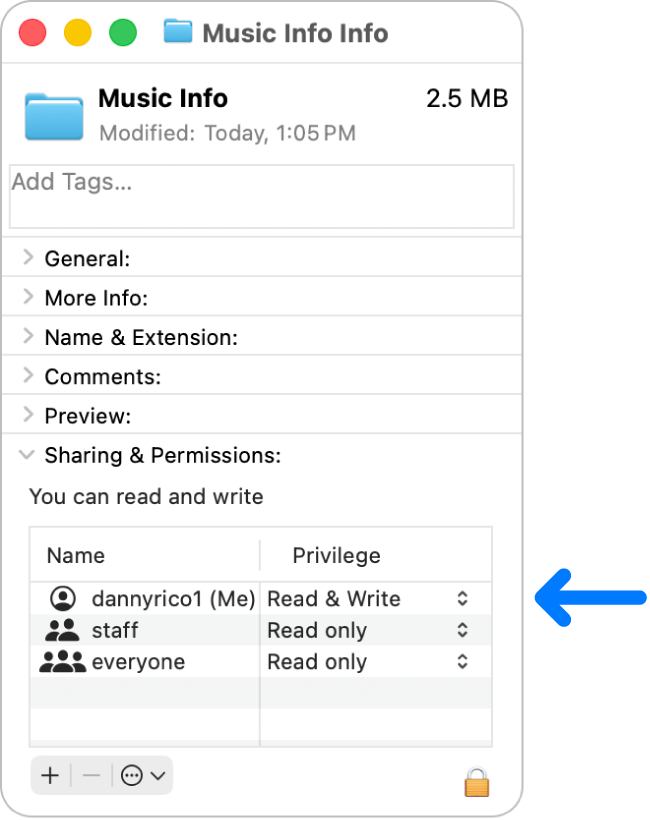
Gán quyền cho người dùng và nhóm
Trên máy Mac của bạn, hãy chọn ổ đĩa, thư mục hoặc tệp, sau đó chọn Tệp > Lấy thông tin.
Nếu thông tin trong Chia sẻ & Quyền không hiển thị, hãy bấm vào
 . (Có thể bạn cần phải cuộn xuống).
. (Có thể bạn cần phải cuộn xuống).Bấm vào
 để mở khóa cài đặt quyền.
để mở khóa cài đặt quyền.Chọn người dùng hoặc nhóm trong cột Tên, bấm vào menu bật lên, sau đó chọn cài đặt đặc quyền.
Đọc & Ghi: Cho phép người dùng mở mục và thay đổi mục.
Chỉ đọc: Cho phép người dùng mở mục nhưng không được thay đổi nội dung của mục.
Chỉ ghi (Hộp thả): Tạo thư mục trong hộp thả. Người dùng có thể sao chép các mục sang hộp thả, nhưng không thể mở các mục đó. Chỉ chủ sở hữu hộp thả mới có thể mở các mục.
Không có Quyền truy cập: Chặn tất cả các truy cập vào mục.
Bạn có thể hoàn tác mọi thay đổi đối với cài đặt đặc quyền cho người dùng hoặc nhóm trong phần Chia sẻ & Quyền kể từ khi mở cửa sổ Thông tin. Trước khi đóng cửa sổ Thông tin, hãy bấm vào ![]() ở cuối cửa sổ, sau đó chọn “Khôi phục thay đổi”.
ở cuối cửa sổ, sau đó chọn “Khôi phục thay đổi”.
Áp dụng quyền cho tất cả các mục trong thư mục hoặc ổ đĩa
Trên máy Mac của bạn, hãy chọn thư mục hoặc ổ đĩa, sau đó chọn Tệp > Lấy thông tin.
Nếu thông tin trong Chia sẻ & Quyền không hiển thị, hãy bấm vào
 bên cạnh Chia sẻ & Quyền. (Có thể bạn cũng cần phải cuộn xuống).
bên cạnh Chia sẻ & Quyền. (Có thể bạn cũng cần phải cuộn xuống).Bấm vào
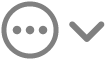 ở cuối cửa sổ, sau đó chọn “Áp dụng cho các mục đính kèm”.
ở cuối cửa sổ, sau đó chọn “Áp dụng cho các mục đính kèm”.
Thay đổi chủ sở hữu của mục
Trên máy Mac của bạn, hãy chọn mục, sau đó chọn Tệp > Lấy thông tin.
Nếu thông tin trong Chia sẻ & Quyền không hiển thị, hãy bấm vào
 bên cạnh Chia sẻ & Quyền. (Có thể bạn cũng cần phải cuộn xuống).
bên cạnh Chia sẻ & Quyền. (Có thể bạn cũng cần phải cuộn xuống).Nếu tên của chủ sở hữu mới không được liệt kê trong cột Tên trong phần Chia sẻ & Quyền, hãy bấm vào
 để thêm chủ sở hữu mới.
để thêm chủ sở hữu mới.Chọn chủ sở hữu mới trong cột Tên, bấm vào
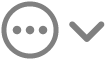 ở cuối cửa sổ, sau đó chọn “Đặt [tên người dùng] thành chủ sở hữu”.
ở cuối cửa sổ, sau đó chọn “Đặt [tên người dùng] thành chủ sở hữu”.
Bạn có thể hoàn tác mọi thay đổi đối với chủ sở hữu của mục trong phần Chia sẻ & Quyền kể từ khi mở cửa sổ Thông tin. Trước khi đóng cửa sổ Thông tin, hãy bấm vào ![]() ở cuối cửa sổ, sau đó chọn “Khôi phục thay đổi”.
ở cuối cửa sổ, sau đó chọn “Khôi phục thay đổi”.
Thêm hoặc xóa người dùng hoặc nhóm trong cột Tên
Trên máy Mac của bạn, hãy chọn mục, sau đó chọn Tệp > Lấy thông tin.
Nếu thông tin trong Chia sẻ & Quyền không hiển thị, hãy bấm vào
 bên cạnh Chia sẻ & Quyền. (Có thể bạn cũng cần phải cuộn xuống).
bên cạnh Chia sẻ & Quyền. (Có thể bạn cũng cần phải cuộn xuống).Trong phần Chia sẻ & Quyền, thực hiện bất kỳ tác vụ nào sau đây:
Thêm người dùng hoặc nhóm: Bấm vào
 bên dưới danh sách, chọn một người dùng hoặc một nhóm, sau đó bấm vào Chọn.
bên dưới danh sách, chọn một người dùng hoặc một nhóm, sau đó bấm vào Chọn.Xóa người dùng hoặc nhóm: Chọn người dùng hoặc nhóm, sau đó bấm vào
 bên dưới danh sách.
bên dưới danh sách.
Bạn có thể hoàn tác thêm hoặc xóa người dùng hoặc nhóm trong phần Chia sẻ & Quyền. Trước khi đóng cửa sổ Thông tin, hãy bấm vào ![]() ở cuối cửa sổ, sau đó chọn “Khôi phục thay đổi”.
ở cuối cửa sổ, sau đó chọn “Khôi phục thay đổi”.